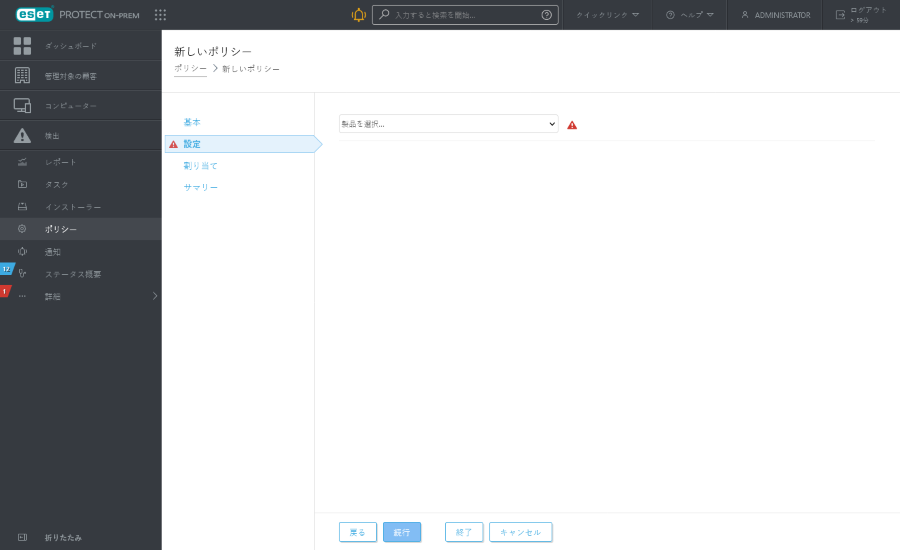ESET PROTECT Webコンソール
ESET PROTECT WebコンソールはESET PROTECTサーバーと通信するメインインターフェイスです。すべてのESETセキュリティソリューションを管理できる一元的な場所であるコントロールパネルと考えることができます。それは、インターネットに接続しているあらゆる場所とデバイスからWebブラウザ(サポート対象のWebブラウザを参照)を使用してアクセスできるWebベースのツールです。初めてWebコンソールにログインすると、ESET PROTECT On-Premガイドが表示されます。
ESET PROTECT Webコンソールの標準レイアウト:
•現在のユーザーは常に右上に表示されます。ここでは、セッションのタイムアウトがカウントダウンされます。[ログアウト]をクリックすると、いつでもログアウトできます。ユーザーの操作がなく、セッションがタイムアウトした場合は、もう一度ログインする必要があります。ユーザー設定を変更するには、ESET PROTECT Webコンソールの右上端のユーザー名をクリックします。
•ウィザードを使用している場合を除き、左側には常にメインメニューがあります。 ![]() をクリックすると、画面の左側にメニューが開きます。
をクリックすると、画面の左側にメニューが開きます。![]() 折りたたむをクリックすると、折りたたむことができます。
折りたたむをクリックすると、折りたたむことができます。
•ESET PROTECT On-Premを使用しているときにヘルプが必要な場合は、右上端のヘルプ![]() アイコンをクリックし、現在のトピック - ヘルプをクリックします。現在のページのヘルプウィンドウが表示されます。ヘルプ > バージョン情報をクリックすると、ESET PROTECT On-Premバージョンと他の詳細情報が表示されます。
アイコンをクリックし、現在のトピック - ヘルプをクリックします。現在のページのヘルプウィンドウが表示されます。ヘルプ > バージョン情報をクリックすると、ESET PROTECT On-Premバージョンと他の詳細情報が表示されます。
•ESET PROTECT Webコンソールの上部にある検索ツールを使用できます。検索フィールドに少なくとも3文字、最大30文字を入力して、次のカテゴリを検索します。コンピューター名、コンピューターの説明、コンピューターのIPアドレス、静的グループ名、検出原因、コンピューターユーザー、ネイティブユーザー名、およびドメインユーザー名。各カテゴリで最大3件の結果を検索できます。結果をクリックして詳細を表示し、すべての結果をクリックして、適用されたカテゴリフィルターを含む特定のWebコンソールセクションを表示します。
•クイックリンクボタンをクリックし、メニューを表示します。
クイックリンク |
|---|
コンピューターのセットアップ |
|
コンピューターの管理 |
|
ステータスの確認 |
•画面の左上、ESET PROTECT On-Premの名前の横には、製品ナビゲーションアイコンが![]() 表示され、ESET PROTECT On-Premと、次のその他の製品を操作できます。ESET Inspect On-Prem、ESET Business Account、ESET MSP Administrator(ライセンスとアクセス権に基づいて該当する製品が表示されます)。
表示され、ESET PROTECT On-Premと、次のその他の製品を操作できます。ESET Inspect On-Prem、ESET Business Account、ESET MSP Administrator(ライセンスとアクセス権に基づいて該当する製品が表示されます)。
•歯車![]() アイコンは常にコンテキストメニューを示します。
アイコンは常にコンテキストメニューを示します。
•![]() [更新]をクリックすると、表示情報を再読み込み/更新します。
[更新]をクリックすると、表示情報を再読み込み/更新します。
•ページの下のボタンは、各セクションと機能で固有であり、該当する章で詳述します。
•ESET PROTECT Webコンソールは、管理対象ESETセキュリティ製品の更新されたエンドユーザーライセンス契約について管理者に通知します
•ESET PROTECT On-Premロゴをクリックすると、ダッシュボード画面が開きます。
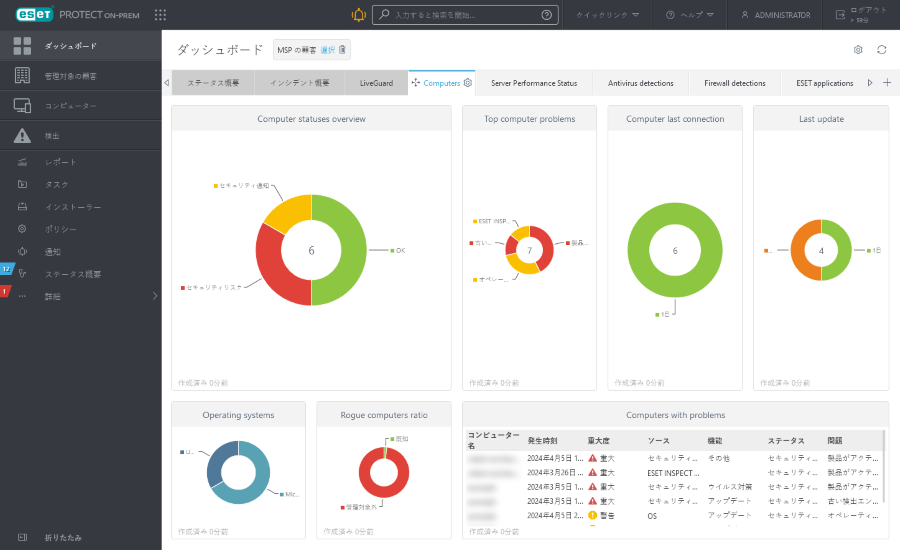
ステータス概要には、ESET PROTECT On-Premを最大限に活用する方法が表示されます。ここでは推奨手順が案内されます。
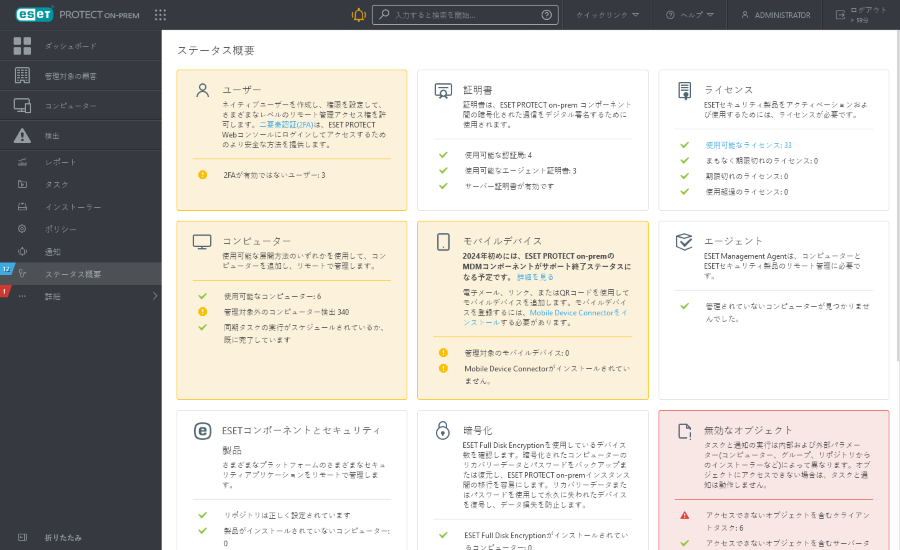
ツリーの画面には固有のコントロールがあります。ツリーは左側にあり、その下にアクションがあります。ツリーの項目をクリックすると、オプションが表示されます。
表では、行単位で個別にユニットを管理でき、複数行を選択した場合はグループ単位で管理できます。行をクリックすると、その行の単位のオプションを表示されます。表のデータはフィルタリングおよび並べ替えできます。
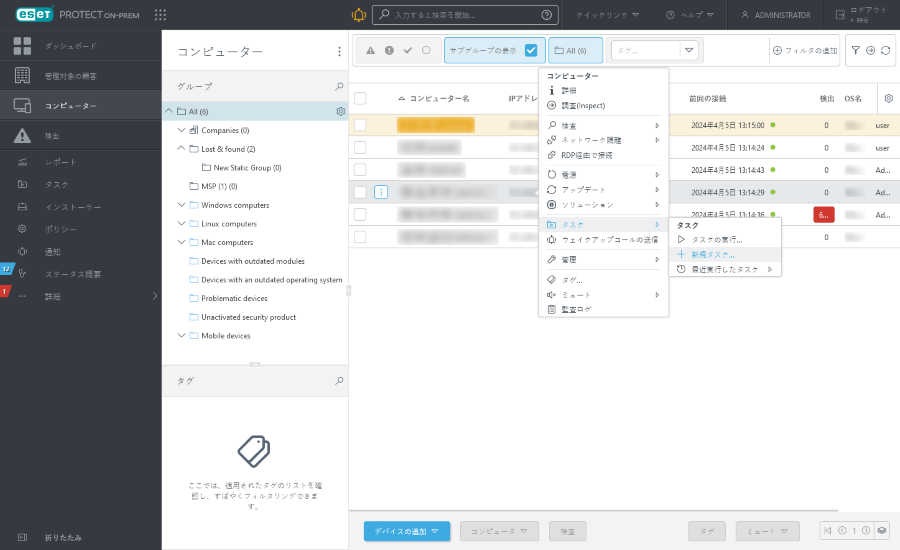
ウィザードを使用すると、ESET PROTECT On-Premのオブジェクトを編集できます。すべてのウィザードには次の動作があります。
•手順は上から下に垂直に表示されます。
•いつでも任意の手順に戻れます。
•必須設定の場合、常に、セクションと該当する設定の横に赤色のエクスクラメーションマークが表示されます。
•新しいフィールドにカーソルを動かすと、無効な入力フィールドにマークが表示されます。無効なデータが含まれるウィザードステップもマークされます
•すべての入力データが正しくなるまで、[完了]は使用できません。